Win 10 Tweaker — это небольшая, но очень мощная программа, позволяющая сделать полную оптимизацию и очистку Windows в несколько кликов.
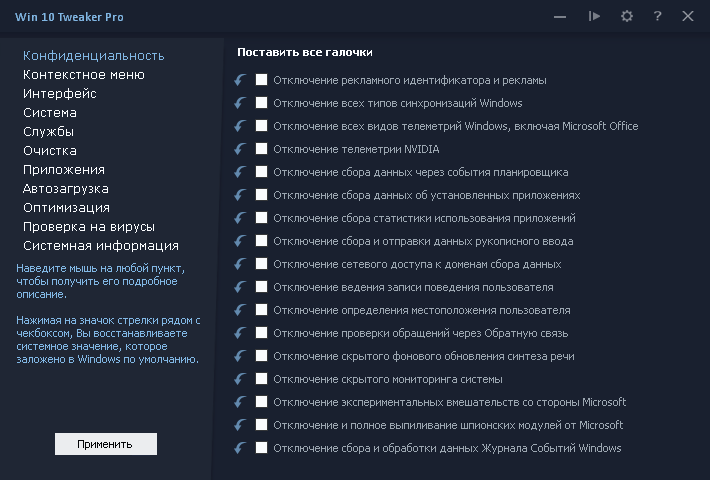
• Windows 7 x86 / x64 (+ .NET Framework 4.7.2)
• Windows 8.1 x86 / x64
• Windows 10 x86 / x64
Если Вы пользуетесь не оригинальной версией Windows, перед использованием программы, в обязательном порядке создайте точку восстановления системы, потому что работа программы гарантирует ожидаемый результат только в случае, если версия Windows 7/8.1/10 оригинальная, а не модифицированная. Автор также не несёт ответственность за модифицированный или перепакованный исполняемый файл Win 10 Tweaker, за любые случаи, которые затрагивают целостность оригинального исполняемого файла Win 10 Tweaker. Поэтому автор не даёт согласие на изменение кода, модификацию и прочие процедуры, затрагивающие оригинальный код программы.
• Программа не пускает пыль в глаза, демонстрируя бесполезные возможности. В Win 10 Tweaker собраны только самые востребованные параметры и опции. Многие параметры включают в себя десятки других, чтобы сэкономить время на выборе галочек, и, опять же, не пускать пыль в глаза пользователю.
• Каждый пункт-твик имеет подробное описание-подсказку при наведении мыши на него.
• Win 10 Tweaker избавлен от дополнительных модулей типа nircmd, самораспаковывающихся архивов SFX и библиотек, в которых нуждаются другие твикеры. В программе заложено всё, что нужно для применения настроек на лету. Если пользователю что-то не нужно, система не будет загажена ни единым байтом.
• Win 10 Tweaker не просто откатывает действия, если Вы пользуетесь отдельной иконкой перед чекбоксом, а восстанавливает именно системные значения. Это может быть полезно тем, кто не знает, как вернуть то, что поломал другой твикер.
• Программа была написана изначально для Windows 10, потому и называется Win 10 Tweaker, но спустя несколько версий она обзавелась полноценной совместимостью с Windows 7, 8.1, LTSB / LTSC, Home, Server.
• Win 10 Tweaker не просто поддерживает обе разрядности (x86 и x64), но и сочетает их обе в одном экземпляре программы. И в зависимости от разрядности и версии Windows сам выбирает метод работы с системой.
• Win 10 Tweaker имеет самую быструю и удобную систему выпиливания и восстановления приложений из магазина Windows. По удобству, внешнему виду, интуитивности и скорости у Win 10 Tweaker в этом плане нет аналогов.
• Программа имеет самую быструю и удобную систему обновления. Достаточно проверить обновления в окне «О программе» и нажать OK, чтобы программа мгновенно обновилась и запустилась снова.
• Оптимизация системы
Сжатие программных файлов
Сжатие только операционной системы
Сжатие только хранилища WinSXS
Очистка хранилища WinSXS от старых обновлений и старых компонентов
Очистка системы от устаревших драйверов / дубликатов драйверов
Поиск и замена дубликатов файлов с возможностью удаления дубликатов
• Очистка оперативной памяти
Win 10 Tweaker уже не просто завершает ненужные процессы,
а очищает саму оперативную память, выгружая неиспользуемый
кэш, библиотеки и дочерние процессы, в которых уже не нуждается ОС.
Pro-версия также включает в себя виджет очистки оперативной памяти
• Доступна версия для трея
• Доступны ключи запуска widget и tray
Подробнее о том, как работает очистка ОЗУ
• Экспорт и Импорт настроек
Вы можете с лёгкостью сохранить состояние системы,
чтобы в будущем воспользоваться импортом всех ранее
сделанных твиков и настроек, включая состояние служб.
Также доступен тихий ключ -import, позволяющий импортировать
настройки и твики без лишних телодвижений и подтверждений
• Экспорт и Импорт драйверов
Благодаря экспорту драйверов Вы можете сохранить
драйвера без лишнего мусора в виде дополнительного ПО
от создателя.
Также, в экспорт не пролезут драйвера от Microsoft и прочее
сомнительное ПО. Лишь то, что действительно — драйвер.
К драйверам также будет добавлен удобный список
установленных программ на Вашем компьютере в
удобном и автономном файле htm с датой сохранения.
• Автоматические фиксы
Win 10 Tweaker ежедневно обучается исправлению многих
багов, которые не торопится исправлять Microsoft и другие
разработчики. Для "лечения" Windows ничего делать не нужно,
достаточно просто запустить Win 10 Tweaker.
В список автоматических фиксов входит:
• Восстановление папки Автозагрузка при её нарушении
• Восстановление папки ресурсов кэша системы при её нарушении
• Восстановление файла hosts (файл правил и редиректов по сети)
• Восстановление самовыключающегося Numlock
• Восстановление мультизагрузки по клавише F8
• Восстановление распаковки msi-пакетов
• Восстановление Командной строки в папках (Shift + ПКМ)
• Отключение EDGE от произвольного самовключения
• Очистка битых и неверных ярлыков, поиск которых осуществляется
на Рабочем столе (без подпапок) и в группе Меню Пуск
(сетевые ярлыки не затрагиваются)
• Наблюдение за актуальностью пользовательских API
Когда Win 10 Tweaker обнаруживает недостающие компоненты
.NET Framework, DirectX, Visual C++, то сообщает об этом,
предлагая скачать и установить, если это рекомендуется.
• Проверка файлов на вирусы
Win 10 Tweaker позволяет проверять файлы на вирусы,
не посещая сайт VirusTotal, а делая всё это в одном окне.
По завершении проверки, Вы сможете сохранить отчёт-скриншот
о результатах сканирования, а также загрузить его на хостинг
изображений с автоматическим помещением ссылки в буфер обмена.
• Супер доступ
Заморозка
Позволяет буквально замораживать сторонние процессы программ
Блокировка
Позволяет блокировать запуск сторонних программ
Супер запуск
Позволяет запускать любые процессы и команды с привилегиями СИСТЕМА и TrustedInstaller
Подробнее
Средствами программы Win 10 Tweaker невозможно нарушить рабочее состояние Windows. Но даже учитывая это, в программу заложен функционал создания резервной точки восстановления. Рекомендую воспользоваться перед использованием программы.
Удаляя системные языки в категории Очистка, галочка на которые не стоит по умолчанию, Вы, в глазах Windows, разумеется, нарушаете целостность. Если Вас смущает сообщение о том, что что-то где-то не целостно, воспользуйтесь командой sfc /scannow, чтобы восстановить целостность. Если команда не может восстановить целостность, включите службы Обновлений, сделайте перезагрузку и повторите попытку. Если Вам кажется, что Win 10 Tweaker где-то ещё нарушает целостность, запрещается писать об этом без прикреплённого файла CBS.log
• Вероятно, что у Вас отсутствует системный компонент PowerShell в переменных средах:
%SYSTEMROOT%\System32\WindowsPowerShell\v1.0
Проверьте.
• Также убедитесь, что у Вас актуальная версия .NET Framework.
Рекомендуемая версия: 4.7.2 или выше (как проверить).
• Также убедитесь, что Ваша Windows не агрессивно настроена.
Избавьтесь от бесполезного SmartScreen, бесполезного Защитника, а также строгих правил UAC.
• Убедитесь, что антивирусное и прочее подобное программное обеспечение не препятствует работе Win 10 Tweaker.
• Также, бывают случаи, когда Windows блокирует сам файл.
Правой кнопкой по файлу Win 10 Tweaker.exe ➜ Свойства ➜ Разблокировать (если есть такая галочка).
• Также просто скопируйте Win 10 Tweaker в любое другое место, запускайте.
• Также можете попробовать удалить раздел Win 10 Tweaker в реестре, переименовать имя компьютера и перезагрузиться.
Если Вы всё перепробовали и всё равно не запускается, ищите решение не в комментариях, а самостоятельно, потому что десятки тысяч пользователей Win 10 Tweaker не испытывают проблем с запуском. У вас явно проблемы с Windows, если ничего выше не помогает. В идеале проблем с запуском вообще быть не должно, так как ещё раз: десятки тысяч пользователей Win 10 Tweaker не испытывают проблем с запуском.
Перед тем, как Win 10 Tweaker выполняет любое действие, связанное с доступом в интернет, он проверяет доступность этой самой сети. Чтобы это сделать, Win 10 Tweaker, в чистых традициях фен-шуя, проверяет, жив ли google.com. Если Win 10 Tweaker не может достучаться до Google, значит, что-то препятствует доступу и проверке. Вы можете самостоятельно проверить сеть следующей командой в Командной строке: ping google.com. Если будет писать Общий сбой или Превышен интервал ожидания для запроса, значит, Вам нужно починить свой пинг.
Если пинг из командной строки работает, а Win 10 Tweaker всё равно говорит, что нет сети, значит у Вас агрессивно настроен роутер или программа, которую часто называют антивирусом. Также были случаи, когда простая защита от DOS-атак не даёт работать программам. В таком случае просто продолжайте гуглить свою проблему, потому что при типичных сценариях использования компьютера такой проблемы добиться нельзя. А, значит, она локальная и Вам нужно разобраться, что и почему у Вас так агрессивно настроено против простого пинга сети.
Потому что Вы задаёте этот вопрос не по адресу. Именно поэтому он находит вирус. А когда зададите этот вопрос создателю антивируса, тогда он перестанет находить вирус. Почему так? Очень просто — потому что за ложные срабатывания пока ещё не введена ответственность и антивирусы могут безнаказанно выдавать любую информацию. Но если Вы пользуетесь антивирусами и верите им, то верить в Win 10 Tweaker не обязательно, проще вообще им не пользоваться.
Откатите шрифт, сделайте Выход, после входа установите масштаб, который меняли на тот, который нужно, снова сделайте Выход. Запоминайте то, что делаете между применением твиков и читайте описания пунктов. Там написано про масштаб. Про то, что Вам вряд ли понравится изменение шрифтов, если масштаб не 100%. Так или иначе, не забывайте, что меняете в промежутке между твиками.
Полный откат шрифтов до заводского состояния.
С первого дня выхода самой первой Windows 10 и по сей день, службы Центр обновлений Windows и Update Orchestrator Service включатся сами. Однако, если Вы выключите эти службы именно в Win 10 Tweaker, то даже их произвольное включение не даст прокрасться обновлениям. В этом можете быть уверены.
Полный список ключей:
widget – запускает виджет очистки оперативной памяти
tray – запускает очистку оперативной памяти в трей
import – тихий импорт твиков
clean – запускает пользовательскую очистку
kill – очищает оперативную память
AntiSpyRulesUpdater – обновляет антишпионские правила
Путь:\к файлу\файл – проверяет на вирусы (пример)
Путь:\к папке\папка – устанавливает драйвера в тихом режиме (пример)
| CRC-32: | f2dd865e |
| MD5: | e92ecf37573648ed66f7cca732bcb602 |
| SHA-1: | a549a5efa5eb26e8c4fcd3af70c32ae962c6fff7 |
| SHA-256: | ba598fddd6b55dadbc58a6356b957dce131e4838c77c3b52a051a68123719a99 |
Если Вам нравится программа, Вы можете купить Мне кофе ☕️
Создайте пожалуйста прогу,чтоб попивая кофей и сказав - Ну ка выключи мну всё кроме инета и вай фай!!
А винда бы молвила Человеческим голосом - Слушаю и Повинуюсь, о Мудрейший из Мудрейших Пользователей,все неугодные вам службы,на куй отключены - приятного пользования!!!
К выходным постараюсь сделать. Но не обещаю ??
Скажите после установки темы (Themes) можно удалить программу Windows Style Builder (Vista Win7) 1.5.6.3 beta Portable by XpucT? И можно ли удалить патч UltraUXThemePatcher?
Программу можете удалить, а вот патч ни в коем случае. В видео ясно говорится, что любое изменение темы приведёт к поломке Windows, потому что родные файлы проверяют целостность родной темы.
Хачатур, здравствуйте! Благодарю за утилиту. Есть парочка вопросов. Сделал снимок реестра до запуска Win 10 Tweaker, затем просто запустил утилиту и сразу же закрыл (никаких твиков не применял), а после этого сделал повторный снимок. Достаточно много изменений в реестре вызывает простой запуск. Так и должно быть? И ещё, после применения очистки и в Win 10 Tweaker, и в Extreme Cleaner "ломается" список недавно открывавшихся программ в меню Пуск. Если в списке есть программы, то их, после очистки твикером, невозможно вручную удалить из списка, а если в списке меню Пуск нет программ, то после запуска любой программы этот список не заполняется. Проблема уходит после пары перезагрузок. Это поведение идентично на разных системах. Проверял на Win 7 Ultimate 32-bit и Win 10 LTSB 64-bit.
Заранее благодарю за ответ.
С ув. Алексей.
Добрый вечер, Алексей.
Запуск Win 10 Tweaker не оставляет ни единого следа при запуске, работе, завершении. Ни единого. Даже, если Вы ничего не будете делать за компьютером и на точно такой же интервал запустите сканер до и после у Вас будут точно такие же изменения. До тех пор, пока у Вас есть Планировщик заданий и прочие службы, у Вас будет идти фоновая активность. Это нормально. И знаете, что самое интересное? Я в природе не встречал ещё подобных программ, как Win 10 Tweaker в плане сохранности пользовательского реестра и диска. Win 10 Tweaker не нуждается в записях в реестрах для себя и не нуждается в записях даже временных отчётов или чего-либо. Не лезет в сеть и не проявляет ничего от запуска до завершения.
Что касается недавно используемых документов и часто используемых, то в Win 10 Tweaker есть на этот счёт очистка и отключение в твиках. Внимательно рекомендую читать описания пунктов. Там всё это есть. А в описании программы здесь на сайте и на трекерах сказано про чистоту работы Win 10 Tweaker. Раздел преимущества.
Благодарю за пояснение.
Установил твой imageres.dll с синими папками все нормально было, обновил драйвера через
GeForce Experience и папки стали снова желтые, такое может быть? Он может слитеть?
У Меня нет GeForce, поэтому не могу проверить. Я бы просто снова его заменил и всё.
Не помогло
Помогло. Нужно очистить кэш, перезапустить Explorer и сделать Выход.
Так или иначе в течение короткого времени они перерисуются.
Хачатур а где можно поменять папки имя пользователя, вот у тебя например Admin а у меня после установки винды она назвалась началом моего e-maila
В завершении установки Windows есть этап создания имени учётной записи. Можно выбрать аккаунт Microsoft, а можно автономную учётную запись. Слева внизу. Не всегда и не все замечают. Нужно выбирать её. Там уже не вводится почта и не нужны пароли.
А после установки уже можно создать автономную учетку?
Поиск.
Приветствую, Хачатур!
Что это у меня за квадраты малевича вместо ярлыков?
И еще добавь уже наконец формат файлов в нужной папке в 100500+ проходов чтоб наверняка.
Привет.
Вместо стрелок ярлыков подсовывается пустая иконка, которую винда иногда интерпретирует как чёрный квадрат. Баг зависит от масштаба объекта. Зажми Ctrl и сделай скролл вниз. Баг пропадёт. Но вернётся, если увеличишь масштаб ярлыков. От этого избавиться нельзя. Даже, если пустую иконку делать 16 x 16, 32 x 32, 48 x 48 и т.д.
Удаление файлов работает без 100500 проходов ?
После установки Индуса есть файл Откл-SwapFile.reg что он отключает и нужер ли это вообще?
Он нужен для плиточных приложений. Если их нет, то можете воспользоваться reg-файлом.
Какой то твик поломал в Win 10 "Поиск в Windows" тот который возле пуска
Это последствие удаления Cortana. Если хотите, восстановите её стрелочкой отката.
В том то и дело, что после нажатия кнопки "применить" пункт опять темный и функционал не возвращается.
Вам нужно нажимать не на Применить, а на кнопку отката. Стрелочка. Я Вам это уже второй раз говорю. Ещё лучше, если Вы запустите программу и обратите внимание на то, что написано слева. В каждой категории это написано. И наведите мышь на стрелочку, о которой Я уже два раза сказал, и о которой говорится в программе ?
Да я понимаю, в том то и дело, что после закрытия программы и открытия её заново пункт опять серый.
Пункт серый, потому что процесс SearchUI не запущен. Пункт выпиливания Cortana зависит от присутствия процесса Cortana в системе. Откат работает 100%, однако процесс уже не висит постоянно. Не уверен, но скорее всего после пары перезагрузок пункт будет подсвечиваться, потому что Cortana начнёт стартовать на постоянке, как раньше. Кстати, она ещё зависит частично от службы Windows Search. А вообще, неясно зачем нужна и Cortana и поиск, когда классический поиск работает намного быстрее.
Привет, Хачатур!
Растолкуй, какая версия все же финальная.
Есть 10.3 и 10.4 и при проверке обновлений из каждой из них ответ - У Вас самая свежая версия.
Или 10.4 это бета версия и ее через обновление не видно?
Привет! 10.4 пока только делается. Последняя 10.3 ?
Это та версия, которую дал лично Тебе для тестов автозагрузки =) Просто, когда кто-то что-то просит, Я не всегда дописываю beta. Просто даю. Пожалуй удалю пока 10.4 из общего доступа.
Понял тебя, спасибо.
Хачатур,сложно будет реализовать деинсталлятор,подобно тому,что сейчас есть с metro,чтоб абсолютно и полностью быть уверенным в удалении любой программы,включая поиск остатков? Винда тщательно не убирается,нормальной программы не подберу,а вот к тебе есть уже высокая степень доверия 🙂 Кстати спасибо отдельно за чистку от драйверов. Давно искал такую штуку,прям мысли прочитал.
Привет, Андрей.
Я всегда использую Total Uninstall, когда что-то действительно требуется установить, но также хочу быть уверенным на 100%, что удалю всё, не оставив и следа от программы. Также Я крайне редко устанавливаю софт на свой комп, потому что есть VirtualBox и все эксперименты в основном провожу там. Если есть необходимость что-то установить в реальную винду, но исключительно для тестов, на короткое время, использую Sandboxie. Если на длительное время, то, как уже сказал, Total Uninstall.
Таким образом Моя винда всегда чистая и исключены заражения вирусами.
Спасибо за подробный ответ. Я так понимаю не будешь добавлять такой функционал?
Ну, это как бы из другой оперы. Я доверяю Total Uninstall.
Ок. Попробую.
Можете посоветывать со своим опытом как правильно разбить ЖД. У меня HDD на 2 000 ГБ (2 ТБ). Я хочу разбить его на два диска (С,Е). Сколько нужно примерно оставить места системе (диск С) 150 ГБ хватит или еще? И сколько под второй диск (Е), там же не все 2 ТБ доступны что то уходит на систему, хочется все грамотно распределить.
Добрый день!
На этот случай у Меня всегда под рукой это видео.
А сколько посоветуете оставить места под системный диск C
Мне хватает 20 ГБ.

Хачатур, можешь мне не опытному пользователь в краце скачать как установить винду от Индуса, вот я скачиваю саму винду потом кладу ее на флешку, должна быть загрузочная флешка? И как начать сам процесс установки новой винды? Помоги пожалуйста
Привет.
Флэшка может быть загрузочная (например, только с Windows) либо мультизагрузочная (с определённым количеством загрузчиков и не обязательно все должны быть WIndows).
Самый простой способ сделать простую загрузочную флэшку — с помощью UltraISO.
Небольшая инструкция.
Что касается разбития дисков, вот ещё видео.
Спасибо. А у этой сборки Винды нету поиска, уведомлений или ты их сам отрубил?
Cortana, насколько Я помню, отключена по умолчанию. Уведомления не отключены. Win 10 Tweaker доводит систему до нужного состояния в любом случае.
А Cortana можно ж будет включить в Win 10 Tweaker что бы меню пуск не логало, просто уже привык к этому пуску
Да. Кнопка отката рядом с чекбоксом.
А на видюху, звук и интернет все драйвера установятся сами?
Да. Но если планируешь играть в серьёзные игры, то советую после того, как винда всё поставит, дополнительно обновить драйвер на видюху с помощью Driver Booster Pro или DriverPack Solution. Но это не обязательно.
Понятно, спасибо за консультацию, можно последний вопрос, через что вы активировали windows через KMS или как то еше?
KMSAutoNet Lite. Только им.
На флешку нужно записать только Win10-Pro-Ent-x64-Lite-1709(16299.15)-for-SSD-v2_xlx.iso? А что WinPE-2016-xlx2.iso за файл? И зачем нужен Tweaks_SSD-to-HDD.reg если к примеру у меня нету SSD?
WinPE Тебе не нужен. Записывать только:
Win10-Pro-Ent-x64-Lite-1709(16299.15)-for-SSD-v2_xlx.iso
SSD to HDD включает ReadyBoot, Prefetch и Superfetch.
Даже, учитывая, что у Тебя HDD, Я не рекомендую этот твик.
И у меня неактивно меню "Пуск" и остается неактивным сколько не кликай. Это особо не мешает, по клику правой кнопкой открывается его нормальная альтернатива. У меня тоже Асус, версия вин10 домашняя.
При включении компьютера ИНОГДА перестает работать клавиатура для ввода пароля, приходится перезагружать
В Win 10 Tweaker нет такой опции, чтобы отключать клавиатуру при необходимости ввести пароль.
Моё Почтение!!! Прошу пардона,но как убрать замедленную анимацию при удалении чего нибудь с компа,при нажатом Shift ? https://yadi.sk/i/847yhkG_3UBjqw
Привет!
Не обязательно постоянно держать Shift во время удаления. Можно отпустить его после клика на пункте удалить. А откатить замедление при Shift можно так:
О млин,делал так и не срабатывало,стал даже спать плохо,пропал аппетит,автобусы стали опаздывать,а ща прокатило и всё восстановилось - Ура!!!! - видно я где-то что-то делал еще...или твикер испугался,ну и ладно.Спасибо!!!